DELLの29インチモニターU2913WM を購入しました。
ネット上をみると、ノートPCとの接続に関して、いろいろと苦労していることが書かれていますが、自分のMBP(2010mid)は付属のDisplayPortケーブル(Mini DP-DP)で問題なく2,560 x 1,080の表示をすることができました。
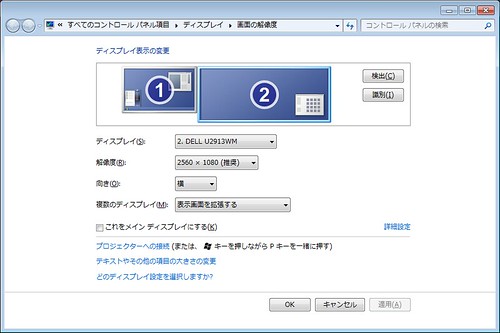
今までのMBPだけの画面と比べると、とてつもなく快適です。
快適になった分、いろいろと作りたいと思います。

Just another WordPress site
ちょっと前まで表示速度は気にならなかったのですが、wordpressをアップデートしたあたりから遅いなと感じるようになりました。そこで、wordpressの表示を早くするプラグインなどを試してみたのですが、本当に早くなりました。
インストールしたのは、『WP-Optimize』『WP File Cache』『MO Cache』の3つになります。
簡単に説明すると、
・WP-OptimizeはDB最適化(ごみの削除など)をしてくれます。
・WP File Cacheは、PHPの変数(オブジェクト)などをキャッシュして次回以降使いまわすことでクエリ数を減らすことができます。
・MO Cacheは、翻訳ファイル(xxx.mo)の読み込みにかなりの負荷がかかっている問題をやわらげてくれます。
詳しくは検索したり、下記の参照のリンク先を確認していただければと思います。
どれも簡単にインストールでき、表示速度が速くなったとすぐ実感できました。
【参考】WordPress:なんか重い・・・と感じたら→DB最適化
【参考】WordPress をたった3分で3倍高速化する方法 [MO Cache]
winscpのPuTTYgenで作られた秘密鍵(private key)は、そのままではtera termなどで使用できません。作った後に、再度PuTTYgenで変換する必要があります。
PuTTYgenを起動し、loadで前に作った鍵を読み込む
↓
メニューバーの「Conversions」の「export OpenSSH_key」を選択
↓
変換されたものを別名で保存
変換されたものは、前のものと同じパスコードで使用できます。
サイト運営してたり、ネット上で何かしている人なら、役に立つことがあるかなと個人的に思っている株主優待です。
・GMO
半年に一度5000円分のサービス利用権などがもらえます。
お名前ドットコムでのドメイン契約してる人は、更新などに使うことができます。
GMOインターネット(株)【9449】:株主優待
・ビックカメラ
1株でも持っていれば、半年に一度持ち株数に応じて商品券がもらえます。
1年以上続けることで、金額があがったりもします。
(株)ビックカメラ【3048】:株主優待
・(株)コジマ
ビックカメラと同じく半年に一度、買物優待券がもらえます。
(株)コジマ【7513】:株主優待
・ソフトバンク
携帯電話の基本使用量が数ヶ月無料になったりします。
ソフトバンク(株)【9984】:株主優待
その他、(株)鉄人化計画や(株)メディアクリエイトといった、ネットカフェ(漫画喫茶)の利用が無料になる優待もあります。
もちろん株なので、株価自体が下がってしまえば損することもありますのでご注意ください。また、ここに載せたのは2013年5月現在の情報です。株主優待は変更されることがあります。
UFC TVがアプリに対応しました。
『 UFC ® 』
PC版と連動していて、UFCTVのアカウントがあり視聴購入をしていれば、生放送をスマホでも見ることができます。画質はPCまではいきませんがスマホで見る分には問題なく綺麗で、PCの放送と比べても遅延も全くありません。

音声もPC版と同じく各コーナーの指示などを選ぶこともできます。

スマホを持っていれば、外出していてもUFCの試合がライブで見れるとは、数年前を考えるとすごいことだなと思いました。
個人的に思ってるUFCのすごいところは、ufctvにしろアプリにしろ、リリースしたもので「こんなことできるのかな?」と想像している機能が、実際に使う使わないは別にして、実装されているところだと思います。
今回のアプリも、最初はただ試合の情報や興行のアナウンスのみと思っていましたが、生放送まで見れるなんて。機能としては想像できるのですが、実際にものとして実装しているところに感動しました。
【参考】 UFCTV の使い方
After Effectsに関しては、ae_force_english.txt という空ファイルをマイドキュメント(ライブラリ\ドキュメント)以下に置いて起動することでできます。
【参考】【After Effects】CS5日本語版を 英語で起動させる方法
【参考】アプリケーションの言語を指定してインストールする方法(Creative Cloud)
【参考】Adobe Photoshop を英語起動する方法
PHPでユーザーのブラウザがどの言語設定になっているかを確認し、それぞれのページに飛ばす方法です。
日本人のPCにしか日本語は優先言語にされていないだろうと思い、下記のコードは、日本語が3位でも設定されたブラウザでアクセスした場合は、特定のURLに飛ばすようにしています。
----------
<?php
$languages = explode(',', $_SERVER['HTTP_ACCEPT_LANGUAGE']);
$languages = array_reverse($languages);
foreach ($languages as $language) {
if (preg_match('/^ja/i', $language)) {
header("Location: 飛ばすURL");
exit;
} else {
}
?>
----------
上記以外にも、 locale_accept_from_http という関数があり、こちらは自動で最適な言語を判別してくれるようです。
【参考】 Locale::acceptFromHttp: 最もあてはまるロケールを HTTP “Accept-Language” ヘッダにもとづいて探す
【参考】 【PHP】訪問者の言語を自動認識して適正なページを表示する
Open Hack Day Japanのオープニングを作った際、MMM(MMD)を使ってキャラクターに動きをつけました。
ネット上にMMMのやり方などは十分あがっていると思いますが、個人的メモも兼ねて、やり方を書いてみました。
MMM (MikuMikuMoving) サンプル
【下準備】
1.msのサイトから、Kinect for Windows SDK と Kinect for Windows Developer Toolkit をダウンロードしインストールします。
Download the Kinect SDK & Developer Toolkit | Kinect for Windows
2.MMM をダウンロード、インストール。
MikuMikuMoving
以上で、下準備は完了です。
KinectをPCと接続し、Kinect for Windows Developer Toolkit を立ち上げます。
どれか一つのサンプルで、実際に認識しているか確認します。
Kinectセンサーが赤く光ったら正常に動いている状態です。
(Depth Basics-D2Dで確認すると調子が良くなるようです)
【kinectで動かす】
1. MMMを立ち上げます。
2. メニューの「ファイル」→「モデル読み込み」から動かすモデルを選択
3. メニューの「Kinect」→「Kinect」でトラッキングを開始します。
4. キャプチャを押すとカウントダウンの「3」が表示されます。トラッキングが開始されるとカウントダウンがスタートし、キャプチャ開始です。
5. 思うように動けたら、動画として保存するために、メニューの「ファイル」→「AVI出力」を選択します。
(今回は実写に合成して使うため、アルファの効くavi形式で動画として保存しました)
以上で素材となる動いたモデルの動画ができあがります。
その後の合成は、3Dカメラートラッカーやmochaなどで行っています。